匯出網站設定稽核日誌
 意見回饋?
意見回饋?網站管理員可以下載設定報告,其中顯示對 Webex 網站的「通用網站選項」設定所做的變更。
您可以透過匯出 CSV 報告看到網站上的變更。
稽核記錄會列出管理員詳細資訊、變更內容及變更時間。

報告輸出可能會根據您的網站設定而有所不同。若要查看通常會包括哪些設定,請參閱 Webex 稽核記錄。
| 1 |
於下列網址登入 Control Hub: https://admin.webex.com ,然後開啟疑難排解 頁面。 |
| 2 |
按一下管理員活動標籤。 您可以按特定管理員、活動描述或影響的資源進行篩選。您還可以縮短日期範圍來協助您找到特定活動。
|
| 3 |
按一下 匯出至 CSV 以將活動下載至檔案。 有關會議中的活動活動記錄,請參閱 Control Hub 稽核事件參考。 |
您可以透過匯出 CSV 報告看到網站上的變更。變更記錄會追踪在頁面上所做的設定變更。
稽核記錄會列出管理員詳細資訊、變更內容及其變更時間。

報告輸出可能會根據您的網站設定而有所不同。若要查看通常會包括哪些設定,請參閱 Webex 稽核記錄。
| 1 |
登入網站管理,然後前往。 |
| 2 |
選取網站設定標籤。 |
| 3 |
使用自和至功能表來選取日期範圍,然後按一下 |
| 4 |
選擇開啟或儲存檔案,然後按一下確定。 |
本文是否有幫助?

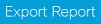 。
。 
